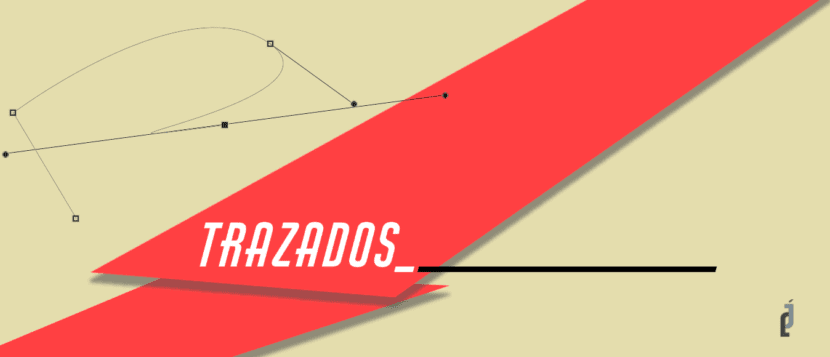
לפעמים אנו מגבילים את השימוש שלנו בכלים בשל הידע שלנו עליהם. למי שמומחים בנושא, הם יראו א אינסופי של אפשרויות עיצוב באמצעות פוטושופ, אילוסטרייטור, אינדזיין וכו '. אך ללא ספק, עבור רובנו, איננו יודעים במאה אחוז את כל האפשרויות שמציעה תוכנית מאפיינים אלה. כלי העט ייתן לרבים מהם.
בכל פעם שאנחנו מנסים לשחק בכלי כזה או אחר, בסופו של דבר אנחנו מוותרים לראות שהיעדים המתוכנתים שלנו במוחנו אינם מסוגלים להילכד על הבד הריק שלנו. ומסיבה זו, אנו מחפשים אפשרויות אחרות, ברוב המקרים, פחות אטרקטיביות ממה שנדמיין בתחילה. לכן ננסה ללמוד כיצד להשתמש בנתיבים.
מהם נתיבים?
שבילים מאפשרים לנו לצייר עקומות וקווים שמשתנים ומתפרשים כאובייקטים וקטוריים. ניתן להשתמש בשכבות צורה בעזרת כלי העט וכלי הצורה. טאנו יכולים גם ליצור נתיבים שיופיעו כנתיבי עבודה בחלונית "נתיבים". לבסוף תהיה לנו אפשרות ליצור צורות רסטר שנוכל לצבוע.
כשאתה משתמש בפוטושופ, מתאר פרופילים עם הכלי להסרת רקע זה מוכר לנו. עבור משתמשי Adobe Illustrator, השימוש בכלי Pen יהיה שימושי יותר למתן מעקב מדויק ויצירת צורות מקוריות. כןזה גם שימושי לבחירות, מכיוון שהתוצאה יכולה להיות מדויקת יותר.
כשאנחנו יוצרים נתיב, אנו מגדירים נקודת עיגון בכל לחיצה שאתה מבצע, כמו גם קווי כיוון שקצהם מסתיים בנקודת כיוון אם זה נתיב מעוקל. החלק שבין שתי נקודות עיגון הוא קטע. ישר או מעוקל. נתיב יכול להיות פתוח ויש לו קצוות או סגור, והוא יכול להיות מעגל.
ניתן לייצא נתיבים בפוטושופ לאילוסטרייטור.
בואו נלמד בעזרת הכלי עט
אנו פותחים פוטושופ, יוצרים מסמך ריק חדש או תמונה שהוגדרה כבר מראש. אנו בוחרים את כלי העט בחלונית הכלים או ישירות על ידי לחיצה על 'P'. למרות שכולנו כבר יודעים את זה. בחלונית הכלים יהיו לנו מספר אפשרויות: נתיב, צורה ופיקסלים.

התחקה אחר: כלי העט ייצור נתיב עבודה וקטורי שיופיע ברשימה בחלונית הנתיבים. כדי לא לאבד את הנתיבים שיצרנו בעת סגירת המסמך המדובר, עלינו לשמור אותו.
טופס: כלי זה ייצור שכבת צורה. ניתן לערוך את צבע הצורה לטעמנו, בכל אחד מהשימושים בו. לחץ פעמיים על התמונה הממוזערת של החלונית 'שכבות'. הוסף גם אפקטים כמו 'צל צל', 'שפוע והבלטה' וכו '.
פיקסלים: כפי שתראו, אפשרות זו לא תמיד עובדת. אם אתה מצביע על כלי הצורה אז הוא יינעל. זה עובד רק עבור אלה. מלבן, אליפסה, מותאם אישית וכו '. צור שכבת פיקסל במקום שכבה הניתנת לעריכה.
אנו הולכים להשתמש בכלי עט חופשי
כלי צורה חופשית זה יאפשר לנו לצייר ציורים ביד חופשית בִּמְהִירוּת. נקודות העיגון ממוקמות אוטומטית ונוכל לרטש בהמשך. אנו נבחר בכלי 'עט צורה חופשית' מחלונית הכלים.
כפי שהצגנו בעבר, אנו יכולים ליצור שכבת צורה או נתיב בסרגל האופציות העליון. כדי לצייר, פשוט לחץ וגרור כמו עיפרון פשוט, וכשסיימת לצייר, שחרר את הכפתור. בדיוק אותו דבר כאילו היה זה ציור ביד חופשית.
אם שחררת את הלחצן לפני סגירת הצורה או הנתיב, לחץ שוב על קצה אחד של הנתיב וגרור.
זהה לעט הצורה החופשית, אך מגנטי

איוון הרננדו
נעשה שימוש בכלי זה באותו אופן כמו הלולאה המגנטית. - שעליו נדבר בהמשך במאמר אחר על כך - בעקבות מדויק ככל האפשר של קווי המתאר של אלמנט תמונה.
כדי לגשת לכלי, אנו לוחצים והחזק את העט באופן חופשיומכאן הכותרת. וברגע שעשינו זאת, בסרגל האופציות העליון, אנו לוחצים על 'מגנטי'. ותראה כיצד המצביע הופך. בעזרת כלי זה אנו יכולים לבחור את סמל 'הכלי', להתאים את הסובלנות בין 0,5 ל 10. הזן ערכים בין 1 ל 256 פיקסלים כדי לקבוע את אזור הזיהוי של קווי המתאר.
אנו יכולים להגדיר אחוזי ניגודיות מינימליים לזיהוי קווי מתאר. שימוש בערך גבוה לתמונות בניגודיות נמוכה. ציין זיהוי קווי מתאר על ידי הזנת ערך בין 0 ל 100 בשדה הליניאריות. ככל שהערך גבוה יותר, כך שיעור מיקום הנקודות מהיר יותר.
אנו מסמנים את אפשרות העט לחץ, במיוחד אם אנו משתמשים בטאבלט גרפי חיצוני לשינוי הרוחב בהתאם ללחץ שאנו מפעילים. אם אין לנו הכלי הזה, זה לא יהיה מסובך יותר לעשות את זה מ- משטח עקיבה או עכבר משותף.
אתה יכול להשתמש בצורות רבות נוספות בעזרת הכלי המגנטי, כגון ציור ביד חופשית כמו בעט הצורה החופשית. לחיצה ולחיצה על ALT במחשב או CMD במחשב Mac. שים לב שאפשרות זו אינה שימושית כל כך, שכן בעזרת עט ה Freeform אתה יכול לעשות זאת ישירות, אך זו אפשרות אחרת. ניתן לצייר קטע ישר, לחיצה על ALT או CMD באחד מקודקודו ואף לסגור אותו, לחיצה על נקודה אחרת בקטע.
מסקנה
כולל בתרגול שלך את כל האפשרויות הללו בכלי העט, אתה יכול לקבל יותר דיוק ויותר אפקטים בצורות שאתה יוצר. כעת, לחץ על הכלי והתחל בתהליך היצירה שלך, רק כך תראה בפועל את כל התיאוריה שהסברנו כאן. ביצוע ניסוי וטעייה ללא קשר לנזק.
הנחיות אלו יכולות לתת לך רעיונות, אך אינן יכולות לעשות את העבודה עבורך, כך שתוכל להכיר כל אחד מהם ולהודיע לעצמך. ואפילו שאל אם יש לך שאלות, עמיתים אחרים יכולים לפתור את החששות האלה. אתה יכול גם להסתפק בשימוש בצורות שהוגדרו מראש ולשים את המורכבות של העט בצד, או לעשות את זה נכון.